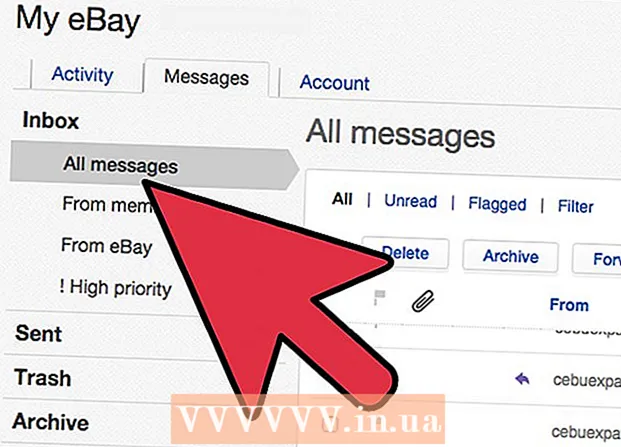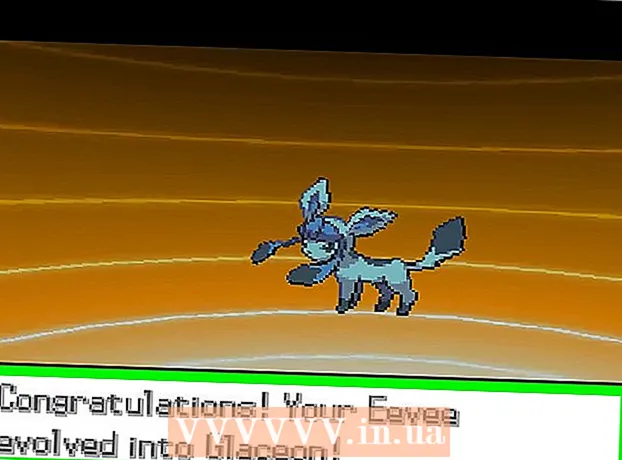লেখক:
Eric Farmer
সৃষ্টির তারিখ:
4 মার্চ 2021
আপডেটের তারিখ:
1 জুলাই 2024
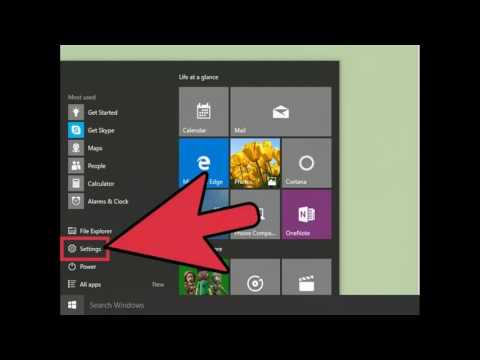
কন্টেন্ট
- ধাপ
- পদ্ধতি 4 এর 1: নেটওয়ার্ক এবং শেয়ারিং সেন্টার (উইন্ডোজ 7 - 10)
- পদ্ধতি 4 এর 2: নেটওয়ার্ক সংযোগ উইন্ডো (উইন্ডোজ 7)
- 4 এর মধ্যে পদ্ধতি 3: নেটস্ট্যাট কমান্ড (উইন্ডোজ ভিস্তা এবং পরবর্তী)
- 4 এর 4 পদ্ধতি: নেটস্ট্যাট কমান্ড (উইন্ডোজ এক্সপি)
- পরামর্শ
আপনার উইন্ডোজ কম্পিউটারে সক্রিয় নেটওয়ার্ক সংযোগগুলি দেখার প্রয়োজন হতে পারে। এটা বিভিন্নভাবে করা সম্ভব। আপনি নেটওয়ার্ক এবং শেয়ারিং সেন্টার খুলতে পারেন অথবা "নেটস্ট্যাট" (নেটওয়ার্ক পরিসংখ্যান) কমান্ড-লাইন ইউটিলিটি ব্যবহার করে নেটওয়ার্ক সমস্যা এবং নেটওয়ার্ক ট্রাফিক সনাক্ত করতে পারেন; এই ইউটিলিটি ব্যবহার করা বেশ সহজ।
ধাপ
পদ্ধতি 4 এর 1: নেটওয়ার্ক এবং শেয়ারিং সেন্টার (উইন্ডোজ 7 - 10)
 1 শুরুতে ক্লিক করুন।
1 শুরুতে ক্লিক করুন। 2 "সেটিংস" এ ক্লিক করুন।
2 "সেটিংস" এ ক্লিক করুন। 3 ইথারনেট ক্লিক করুন।
3 ইথারনেট ক্লিক করুন। 4 "নেটওয়ার্ক এবং শেয়ারিং সেন্টার" এ ক্লিক করুন। নেটওয়ার্ক এবং শেয়ারিং সেন্টারে, আপনি নেটওয়ার্কের অবস্থা, নেটওয়ার্ক সংযোগের ধরন, সক্রিয় সংযোগ এবং অন্যান্য কম্পিউটারের সাথে সংযোগ করার ক্ষমতা সম্পর্কে তথ্য পেতে পারেন।
4 "নেটওয়ার্ক এবং শেয়ারিং সেন্টার" এ ক্লিক করুন। নেটওয়ার্ক এবং শেয়ারিং সেন্টারে, আপনি নেটওয়ার্কের অবস্থা, নেটওয়ার্ক সংযোগের ধরন, সক্রিয় সংযোগ এবং অন্যান্য কম্পিউটারের সাথে সংযোগ করার ক্ষমতা সম্পর্কে তথ্য পেতে পারেন।  5 কানেকশনের পাশের আইকনে ক্লিক করুন। আইকন আপনার সংযোগের ধরণের উপর নির্ভর করে। উদাহরণস্বরূপ, যদি আপনি একটি ইথারনেট নেটওয়ার্কে সংযুক্ত থাকেন, তাহলে আইকনটি একটি প্লাগ সহ ইথারনেট ক্যাবলের মত দেখায়, এবং যদি আপনি একটি ওয়্যারলেস নেটওয়ার্কের সাথে সংযুক্ত থাকেন, তাহলে আইকনটি পাঁচটি উল্লম্ব কলামের মতো দেখায়।
5 কানেকশনের পাশের আইকনে ক্লিক করুন। আইকন আপনার সংযোগের ধরণের উপর নির্ভর করে। উদাহরণস্বরূপ, যদি আপনি একটি ইথারনেট নেটওয়ার্কে সংযুক্ত থাকেন, তাহলে আইকনটি একটি প্লাগ সহ ইথারনেট ক্যাবলের মত দেখায়, এবং যদি আপনি একটি ওয়্যারলেস নেটওয়ার্কের সাথে সংযুক্ত থাকেন, তাহলে আইকনটি পাঁচটি উল্লম্ব কলামের মতো দেখায়।  6 বিস্তারিত ক্লিক করুন। আপনার নেটওয়ার্ক সংযোগ সম্পর্কে বিস্তারিত তথ্য প্রদর্শন করে একটি উইন্ডো খুলবে।
6 বিস্তারিত ক্লিক করুন। আপনার নেটওয়ার্ক সংযোগ সম্পর্কে বিস্তারিত তথ্য প্রদর্শন করে একটি উইন্ডো খুলবে।
পদ্ধতি 4 এর 2: নেটওয়ার্ক সংযোগ উইন্ডো (উইন্ডোজ 7)
 1 শুরুতে ক্লিক করুন।
1 শুরুতে ক্লিক করুন। 2 সার্চ বারে ncpa.cpl লিখুন।
2 সার্চ বারে ncpa.cpl লিখুন। 3 অনুসন্ধান ফলাফলে "ncpa.cpl" এ ক্লিক করুন। নেটওয়ার্ক সংযোগ উইন্ডো খোলে এবং সক্রিয় নেটওয়ার্ক সংযোগ প্রদর্শন করে।
3 অনুসন্ধান ফলাফলে "ncpa.cpl" এ ক্লিক করুন। নেটওয়ার্ক সংযোগ উইন্ডো খোলে এবং সক্রিয় নেটওয়ার্ক সংযোগ প্রদর্শন করে।  4 আপনি যে নেটওয়ার্ক সংযোগে আগ্রহী তার উপর ডান ক্লিক করুন।
4 আপনি যে নেটওয়ার্ক সংযোগে আগ্রহী তার উপর ডান ক্লিক করুন। 5 ড্রপ-ডাউন মেনুতে, স্থিতি ক্লিক করুন।
5 ড্রপ-ডাউন মেনুতে, স্থিতি ক্লিক করুন। 6 নেটওয়ার্ক সংযোগ স্থিতি উইন্ডো খোলে। এই উইন্ডোতে, আপনি নেটওয়ার্ক সংযোগ সম্পর্কে তথ্য দেখতে পারেন। আরো তথ্যের জন্য বিস্তারিত ক্লিক করুন।
6 নেটওয়ার্ক সংযোগ স্থিতি উইন্ডো খোলে। এই উইন্ডোতে, আপনি নেটওয়ার্ক সংযোগ সম্পর্কে তথ্য দেখতে পারেন। আরো তথ্যের জন্য বিস্তারিত ক্লিক করুন।
4 এর মধ্যে পদ্ধতি 3: নেটস্ট্যাট কমান্ড (উইন্ডোজ ভিস্তা এবং পরবর্তী)
 1 শুরুতে ক্লিক করুন।
1 শুরুতে ক্লিক করুন। 2 সার্চ বারে cmd লিখুন। অনুসন্ধানের ফলাফলে, কমান্ড প্রম্পট উইন্ডো (উইন্ডোজ ভিস্তা এবং পরবর্তী) খুলতে "cmd" এ ক্লিক করুন।
2 সার্চ বারে cmd লিখুন। অনুসন্ধানের ফলাফলে, কমান্ড প্রম্পট উইন্ডো (উইন্ডোজ ভিস্তা এবং পরবর্তী) খুলতে "cmd" এ ক্লিক করুন।  3 একটি কমান্ড প্রম্পট উইন্ডো (একটি কালো পটভূমি সহ) খুলবে। এই উইন্ডোতে, আপনি netstat কমান্ড লিখবেন। কমান্ডটি বিভিন্ন বিকল্প সহ প্রবেশ করা হয়েছে, যার মধ্যে সর্বাধিক জনপ্রিয় নীচে তালিকাভুক্ত করা হয়েছে।
3 একটি কমান্ড প্রম্পট উইন্ডো (একটি কালো পটভূমি সহ) খুলবে। এই উইন্ডোতে, আপনি netstat কমান্ড লিখবেন। কমান্ডটি বিভিন্ন বিকল্প সহ প্রবেশ করা হয়েছে, যার মধ্যে সর্বাধিক জনপ্রিয় নীচে তালিকাভুক্ত করা হয়েছে।  4 সক্রিয় সংযোগ প্রদর্শন করতে netstat -a লিখুন। এই কমান্ডটি সক্রিয় টিসিপি সংযোগের একটি তালিকা প্রদর্শন করবে (টিসিপি, ট্রান্সমিশন কন্ট্রোল প্রোটোকল), যেখানে ভৌত কম্পিউটারের নাম স্থানীয় ঠিকানার সাথে মিলে যায় এবং হোস্টের নাম দূরবর্তী ঠিকানার সাথে মিলে যায়। বন্দরের স্থিতি (নিষ্ক্রিয়, সংযুক্ত, ইত্যাদি) প্রদর্শিত হবে।
4 সক্রিয় সংযোগ প্রদর্শন করতে netstat -a লিখুন। এই কমান্ডটি সক্রিয় টিসিপি সংযোগের একটি তালিকা প্রদর্শন করবে (টিসিপি, ট্রান্সমিশন কন্ট্রোল প্রোটোকল), যেখানে ভৌত কম্পিউটারের নাম স্থানীয় ঠিকানার সাথে মিলে যায় এবং হোস্টের নাম দূরবর্তী ঠিকানার সাথে মিলে যায়। বন্দরের স্থিতি (নিষ্ক্রিয়, সংযুক্ত, ইত্যাদি) প্রদর্শিত হবে।  5 নেটওয়ার্ক সংযোগ ব্যবহার করে প্রোগ্রাম প্রদর্শন করতে netstat -b লিখুন। এই কমান্ডটি netstast -a দ্বারা প্রদর্শিত অনুরূপ একটি তালিকা প্রদর্শন করবে, কিন্তু এটি সংযোগ এবং পোর্ট ব্যবহার করে প্রোগ্রাম প্রদর্শন করবে।
5 নেটওয়ার্ক সংযোগ ব্যবহার করে প্রোগ্রাম প্রদর্শন করতে netstat -b লিখুন। এই কমান্ডটি netstast -a দ্বারা প্রদর্শিত অনুরূপ একটি তালিকা প্রদর্শন করবে, কিন্তু এটি সংযোগ এবং পোর্ট ব্যবহার করে প্রোগ্রাম প্রদর্শন করবে।  6 IP ঠিকানা প্রদর্শন করতে netstat -n লিখুন। এই কমান্ড টিসিপি সংযোগের একটি তালিকা প্রদর্শন করবে, কিন্তু কম্পিউটারের নাম বা পরিষেবা প্রদানকারীর পরিবর্তে প্রকৃত আইপি ঠিকানা প্রদর্শন করবে।
6 IP ঠিকানা প্রদর্শন করতে netstat -n লিখুন। এই কমান্ড টিসিপি সংযোগের একটি তালিকা প্রদর্শন করবে, কিন্তু কম্পিউটারের নাম বা পরিষেবা প্রদানকারীর পরিবর্তে প্রকৃত আইপি ঠিকানা প্রদর্শন করবে।  7 Netstat লিখুন /?কমান্ড অপশন প্রদর্শন করতে। এই কমান্ডটি নেটস্ট্যাট কমান্ডের জন্য সমস্ত বিকল্পের একটি তালিকা প্রদর্শন করবে।
7 Netstat লিখুন /?কমান্ড অপশন প্রদর্শন করতে। এই কমান্ডটি নেটস্ট্যাট কমান্ডের জন্য সমস্ত বিকল্পের একটি তালিকা প্রদর্শন করবে।  8 সক্রিয় নেটওয়ার্ক সংযোগ দেখুন। নেটস্ট্যাট কমান্ডটি প্রবেশ করলে আইপি ঠিকানা সহ টিসিপি / ইউসিপি সংযোগগুলির একটি তালিকা খুলবে।
8 সক্রিয় নেটওয়ার্ক সংযোগ দেখুন। নেটস্ট্যাট কমান্ডটি প্রবেশ করলে আইপি ঠিকানা সহ টিসিপি / ইউসিপি সংযোগগুলির একটি তালিকা খুলবে।
4 এর 4 পদ্ধতি: নেটস্ট্যাট কমান্ড (উইন্ডোজ এক্সপি)
 1 শুরুতে ক্লিক করুন।
1 শুরুতে ক্লিক করুন। 2 "চালান" ক্লিক করুন। একটি টেক্সট স্ট্রিং সহ একটি উইন্ডো খুলবে।
2 "চালান" ক্লিক করুন। একটি টেক্সট স্ট্রিং সহ একটি উইন্ডো খুলবে।  3 Cmd লিখুন।
3 Cmd লিখুন। 4 একটি কমান্ড প্রম্পট উইন্ডো (একটি কালো পটভূমি সহ) খুলবে। এই উইন্ডোতে, আপনি netstat কমান্ড লিখবেন। কমান্ডটি বিভিন্ন বিকল্প সহ প্রবেশ করা হয়েছে, যার মধ্যে সর্বাধিক জনপ্রিয় নীচে তালিকাভুক্ত করা হয়েছে।
4 একটি কমান্ড প্রম্পট উইন্ডো (একটি কালো পটভূমি সহ) খুলবে। এই উইন্ডোতে, আপনি netstat কমান্ড লিখবেন। কমান্ডটি বিভিন্ন বিকল্প সহ প্রবেশ করা হয়েছে, যার মধ্যে সর্বাধিক জনপ্রিয় নীচে তালিকাভুক্ত করা হয়েছে।  5 সক্রিয় সংযোগ প্রদর্শন করতে netstat -a লিখুন। এই কমান্ডটি সক্রিয় টিসিপি সংযোগের একটি তালিকা প্রদর্শন করবে (টিসিপি, ট্রান্সমিশন কন্ট্রোল প্রোটোকল), যেখানে ভৌত কম্পিউটারের নাম স্থানীয় ঠিকানার সাথে এবং হোস্টের নাম দূরবর্তী ঠিকানার সাথে মিলে যায়। বন্দরের স্থিতি (নিষ্ক্রিয়, সংযুক্ত, ইত্যাদি) প্রদর্শিত হবে।
5 সক্রিয় সংযোগ প্রদর্শন করতে netstat -a লিখুন। এই কমান্ডটি সক্রিয় টিসিপি সংযোগের একটি তালিকা প্রদর্শন করবে (টিসিপি, ট্রান্সমিশন কন্ট্রোল প্রোটোকল), যেখানে ভৌত কম্পিউটারের নাম স্থানীয় ঠিকানার সাথে এবং হোস্টের নাম দূরবর্তী ঠিকানার সাথে মিলে যায়। বন্দরের স্থিতি (নিষ্ক্রিয়, সংযুক্ত, ইত্যাদি) প্রদর্শিত হবে।  6 নেটওয়ার্ক সংযোগ ব্যবহার করে প্রোগ্রাম প্রদর্শন করতে netstat -b লিখুন। এই কমান্ডটি netstast -a দ্বারা প্রদর্শিত অনুরূপ একটি তালিকা প্রদর্শন করবে, কিন্তু এটি সংযোগ এবং পোর্ট ব্যবহার করে প্রোগ্রাম প্রদর্শন করবে।
6 নেটওয়ার্ক সংযোগ ব্যবহার করে প্রোগ্রাম প্রদর্শন করতে netstat -b লিখুন। এই কমান্ডটি netstast -a দ্বারা প্রদর্শিত অনুরূপ একটি তালিকা প্রদর্শন করবে, কিন্তু এটি সংযোগ এবং পোর্ট ব্যবহার করে প্রোগ্রাম প্রদর্শন করবে।  7 IP ঠিকানা প্রদর্শন করতে netstat -n লিখুন। এই কমান্ড টিসিপি সংযোগের একটি তালিকা প্রদর্শন করবে, কিন্তু কম্পিউটারের নাম বা পরিষেবা প্রদানকারীর পরিবর্তে প্রকৃত আইপি ঠিকানা প্রদর্শন করবে।
7 IP ঠিকানা প্রদর্শন করতে netstat -n লিখুন। এই কমান্ড টিসিপি সংযোগের একটি তালিকা প্রদর্শন করবে, কিন্তু কম্পিউটারের নাম বা পরিষেবা প্রদানকারীর পরিবর্তে প্রকৃত আইপি ঠিকানা প্রদর্শন করবে।  8 Netstat লিখুন /?কমান্ড অপশন প্রদর্শন করতে। এই কমান্ডটি নেটস্ট্যাট কমান্ডের জন্য সমস্ত বিকল্পের একটি তালিকা প্রদর্শন করবে।
8 Netstat লিখুন /?কমান্ড অপশন প্রদর্শন করতে। এই কমান্ডটি নেটস্ট্যাট কমান্ডের জন্য সমস্ত বিকল্পের একটি তালিকা প্রদর্শন করবে।  9 সক্রিয় নেটওয়ার্ক সংযোগ দেখুন। নেটস্ট্যাট কমান্ডটি প্রবেশ করলে আইপি ঠিকানা সহ টিসিপি / ইউসিপি সংযোগগুলির একটি তালিকা খুলবে।
9 সক্রিয় নেটওয়ার্ক সংযোগ দেখুন। নেটস্ট্যাট কমান্ডটি প্রবেশ করলে আইপি ঠিকানা সহ টিসিপি / ইউসিপি সংযোগগুলির একটি তালিকা খুলবে।
পরামর্শ
- বিকল্পভাবে, SysInternals ওয়েবসাইট থেকে TCPView ডাউনলোড করুন।
- ইউনিক্স কমান্ড নিয়ে পরীক্ষা (উপরের নেটস্ট্যাট কমান্ডটিও ইউনিক্স কমান্ড)। সার্চ ইঞ্জিন ব্যবহার করে ইন্টারনেটে এই কমান্ডগুলি পাওয়া যাবে।
- উল্লেখ্য যে নেটস্ট্যাট আর লিনাক্সে সমর্থিত নয়, তাই পরিবর্তে ip –s বা ss অথবা ip রুট ব্যবহার করুন।